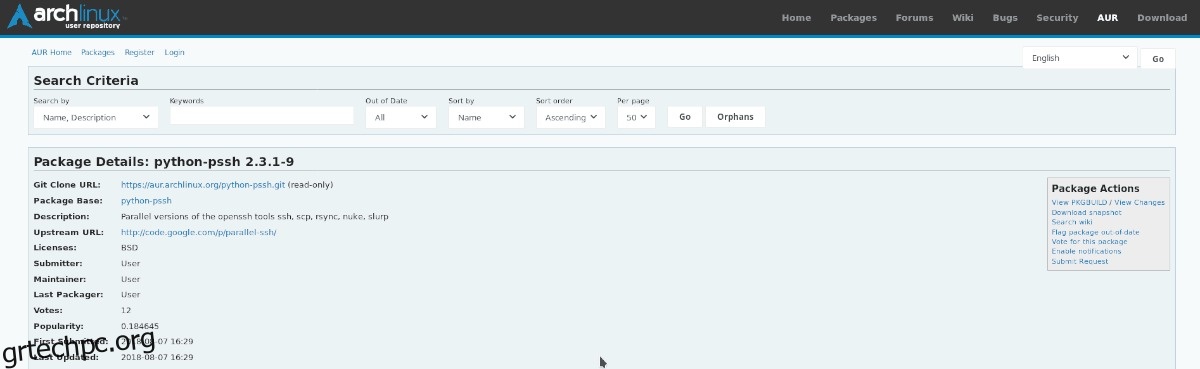Το Secure Shell είναι ένας απαραίτητος πόρος για χρήστες Linux που τείνουν να εργάζονται με απομακρυσμένους διακομιστές Linux, υπολογιστές ή συσκευές δικτύου. Είναι γρήγορο, προσανατολισμένο στην ασφάλεια και επιτρέπει στους χρήστες να κάνουν τα πάντα, από την αποστολή εντολών σε απομακρυσμένους υπολογιστές και διακομιστές μέχρι το άνοιγμα προγραμμάτων μέσω του Διαδικτύου.
Όσο χρήσιμο κι αν είναι το SSH, είναι δυνατή η αλληλεπίδραση μόνο με ένα μηχάνημα τη φορά. Όρια όπως αυτά δεν θα ενοχλήσουν τον μέσο χρήστη που χρησιμοποιεί το Secure Shell για απομακρυσμένη από απόσταση, αλλά εάν χρησιμοποιείτε το πρωτόκολλο SSH καθημερινά για να συνδεθείτε σε πολλά διαφορετικά μηχανήματα Linux, μπορεί να αποτελέσει εμπόδιο για την παραγωγικότητα.
Με τα χρόνια, η κοινότητα του Linux έχει συμβιβαστεί με τους περιορισμούς του Secure Shell και έχει προσφέρει τρόπους για να το ξεπεράσει. Μια τέτοια λύση είναι το Parallel SSH. Είναι ένα πρόγραμμα που επιτρέπει στους χρήστες να αλληλεπιδρούν με πολλαπλά απομακρυσμένα μηχανήματα μέσω του Secure Shell ταυτόχρονα.
Πίνακας περιεχομένων
Ρύθμιση SSH
Το εργαλείο Parallel SSH κάνει χρήση του OpenSSH σε Linux, επομένως θα πρέπει να το ρυθμίσετε στο σύστημά σας πριν προσπαθήσετε να ακολουθήσετε αυτόν τον οδηγό. Ευτυχώς, η εγκατάσταση ενός διακομιστή SSH είναι πολύ γρήγορη.
Ανατρέξτε στην καταχώριση wiki της διανομής σας Linux στο SSH και μάθετε πώς να το κάνετε. Εάν αντιμετωπίζετε προβλήματα με τη λειτουργία του, ανατρέξτε στον οδηγό μας για το πώς να ρυθμίσετε το SSH σε Linux. Είναι σε βάθος και καλύπτει όλα όσα πρέπει να ξέρετε!
Εγκαταστήστε το Pssh σε Linux
Πριν ασχοληθούμε με τον τρόπο χρήσης του εργαλείου Pssh, πρέπει να δούμε πώς να το εγκαταστήσουμε. Η έναρξη λειτουργίας του προγράμματος περιλαμβάνει τη χρήση διαφόρων εντολών, επομένως ανοίξτε ένα παράθυρο τερματικού και ακολουθήστε τις οδηγίες που ταιριάζουν με το λειτουργικό σύστημα που χρησιμοποιείτε.
Ubuntu
sudo apt install pssh
Debian
sudo apt-get install pssh
Arch Linux
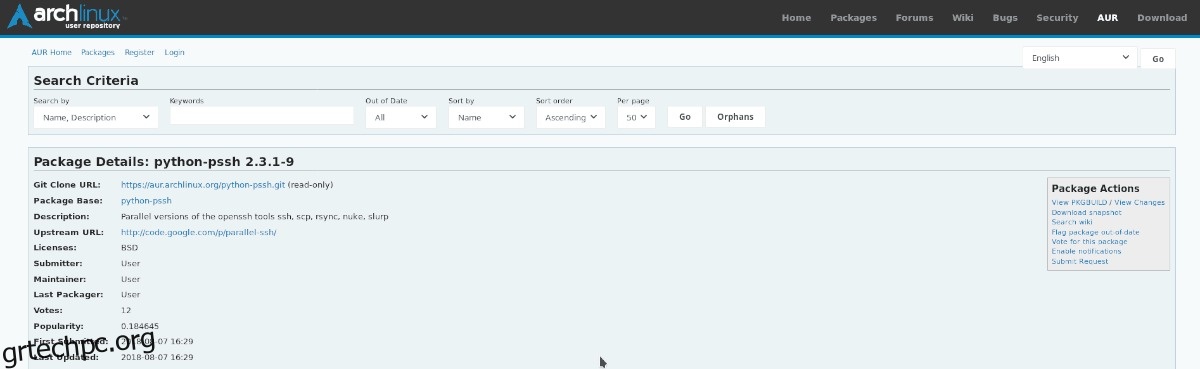
Το Pssh δεν βρίσκεται στα αποθετήρια πακέτων του Arch Linux. Ωστόσο, οι χρήστες μπορούν να το εγκαταστήσουν εύκολα, καθώς υπάρχει α Πακέτο Pssh AUR. Για να ενεργοποιήσετε το πρόγραμμα στον υπολογιστή Arch, κάντε τα εξής:
sudo pacman -S base-devel git git clone https://aur.archlinux.org/python-pssh.git cd python-pssh makepkg -sri
Μαλακό καπέλλο
sudo dnf install pssh -y
OpenSUSE
sudo zypper install pssh
Python PIP
Δεν έχουν όλα τα λειτουργικά συστήματα Linux το εργαλείο Pssh στις πηγές λογισμικού τους. Εάν εκτελείτε μια διανομή που δεν την φέρει, θα πρέπει να βρείτε έναν εναλλακτικό τρόπο εγκατάστασης.
Από τώρα, ο καλύτερος τρόπος για να αποκτήσετε το Pssh σε λιγότερο γνωστά λειτουργικά συστήματα Linux είναι μέσω του εργαλείου εγκατάστασης πακέτων Python.
Σημείωση: βεβαιωθείτε ότι έχετε ρυθμίσει το python-pip (ή) pip πριν προσπαθήσετε να το χρησιμοποιήσετε για να λάβετε το Pssh.
sudo python-pip install pssh
ή
sudo pip install pssh
Το Pip δεν λειτουργεί για εσάς; Εξετάστε το ενδεχόμενο λήψης του πηγαίου κώδικα Pssh αντι αυτου.
Ρυθμίστε το Pssh
Για να λειτουργήσει το εργαλείο Parallel SSH, ο χρήστης πρέπει να δημιουργήσει ένα αρχείο κεντρικού υπολογιστή που να περιγράφει όλες τις διευθύνσεις απομακρυσμένου υπολογιστή που θα χρησιμοποιηθούν με το πρόγραμμα. Εκκινήστε ένα τερματικό και χρησιμοποιήστε την εντολή αφής για να δημιουργήσετε ένα νέο αρχείο κεντρικού υπολογιστή Pssh.
touch ~/.pssh_hosts_files
Στη συνέχεια, ανοίξτε το αρχείο κεντρικού υπολογιστή με το εργαλείο επεξεργασίας κειμένου Nano. Χρησιμοποιώντας το Nano, γράψτε τις διευθύνσεις κάθε απομακρυσμένου μηχανήματος Linux με SSH με το οποίο θέλετε να αλληλεπιδράσετε χρησιμοποιώντας το Pssh. Για καλύτερα αποτελέσματα, χρησιμοποιήστε την τοπική διεύθυνση IP ή τη διεύθυνση IP του Διαδικτύου, αντί για το όνομα του κεντρικού υπολογιστή.
Κατά τη ρύθμιση του αρχείου κεντρικού υπολογιστή, λάβετε υπόψη ότι πρέπει να προσθέσετε το όνομα χρήστη, μαζί με τη διεύθυνση. Θα πρέπει να μοιάζει [email protected]
nano ~/.pssh_hosts_files
Αφού γραφτεί το αρχείο κεντρικού υπολογιστή σας, αποθηκεύστε τις αλλαγές πατώντας Ctrl + O στο πληκτρολόγιο. Στη συνέχεια, βγείτε από το Nano με τον συνδυασμό πληκτρολογίου Ctrl + X.
Αποστολή εντολών με Pssh
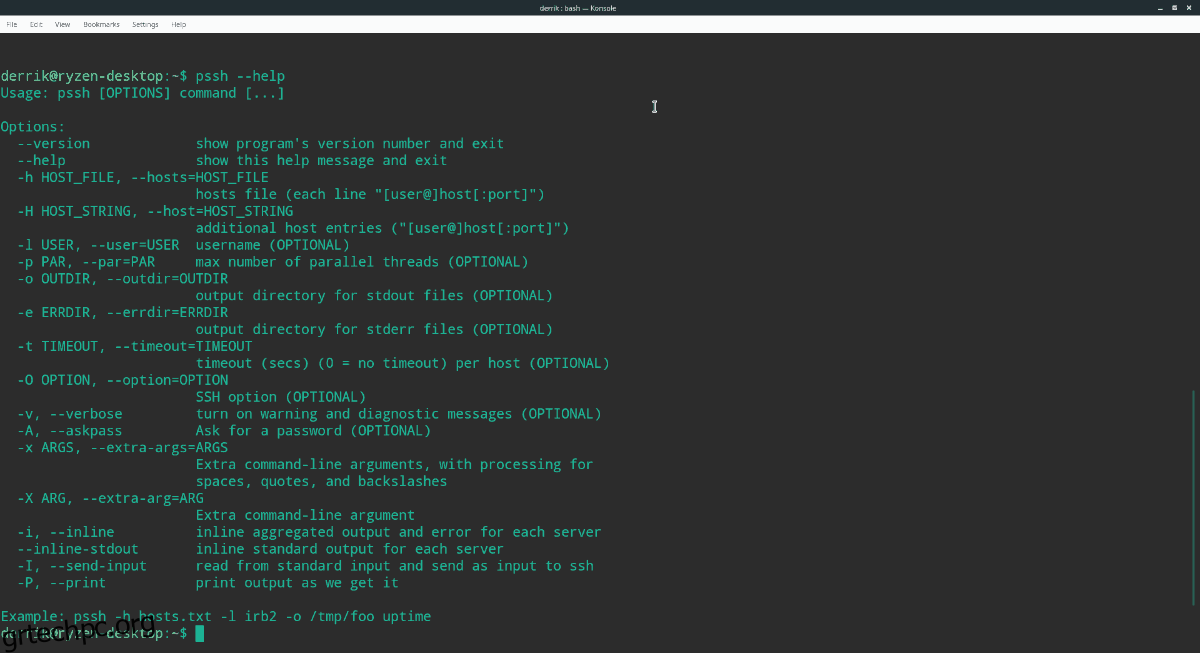
Το Pssh είναι ένα περιτύλιγμα για SSH που επιτρέπει στον χρήστη να αλληλεπιδρά με πολλαπλούς μηχανισμούς ταυτόχρονα. Δεν υπάρχει περίπλοκη σύνταξη για να καταλάβετε. αν γνωρίζετε ήδη πώς λειτουργεί το τερματικό Linux, θα έχει νόημα.
Για να στείλετε οποιαδήποτε εντολή στη λίστα των απομακρυσμένων υπολογιστών σας (με τη μία) μέσω Secure Shell μέσω Pssh, κάντε:
pssh -i -h ~/.pssh_hosts_files terminal command
Ακόμα δεν είστε σίγουροι για το πώς λειτουργεί το Pssh; Δοκιμάστε μερικά από τα παραδείγματα εντολών παρακάτω.
Εκτελούμενες διαδικασίες
Θέλετε να ελέγξετε τις διεργασίες που εκτελούνται σε όλα τα μηχανήματα Linux ταυτόχρονα; Εκτελέστε την κορυφή με Pssh.
pssh -i -h ~/.pssh_hosts_files top
Χρόνος λειτουργίας υπολογιστή
Θέλετε να μάθετε πόσο καιρό λειτουργούν όλοι οι υπολογιστές σας Linux; Χρησιμοποιήστε την εντολή uptime παράλληλα με το εργαλείο Pssh.
pssh -i -h ~/.pssh_hosts_files uptime
Χώρος στον σκληρό δίσκο
Ελέγξτε πόσο χώρο στον σκληρό δίσκο κάθε απομακρυσμένο μηχάνημα Linux ταυτόχρονα χρησιμοποιώντας df με Pssh.
pssh -i -h ~/.pssh_hosts_files df -h
Προδιαγραφές συστήματος
Για να ελέγξετε τις προδιαγραφές συστήματος όλων των απομακρυσμένων υπολογιστών Linux στη λίστα κεντρικού υπολογιστή, εκτελέστε το inxi
pssh -i -h ~/.pssh_hosts_files inxi -F